myhome.vi-view.com ou searches.vi-view.com est le nom d’un pirate de navigateur qui occupe la place de votre page d’accueil sur les navigateurs installés sur votre ordinateur). vi-view.com tente de prendre une apparence similaire à celle de Google pour se donner de la crédibilité. Toutefois les similitudes s’arrêtent là. Les résultats proposés par myhome.vi-view.com sont toujours faussés puisqu’une partie sera issue de Google ou un autre moteur de recherche mais il y ajoutera ses propres résultats qui seront positionnés en premier et qui pourraient éventuellement vous mener tout droit à des combines en ligne et autres complications pour la sécurité de votre machine.
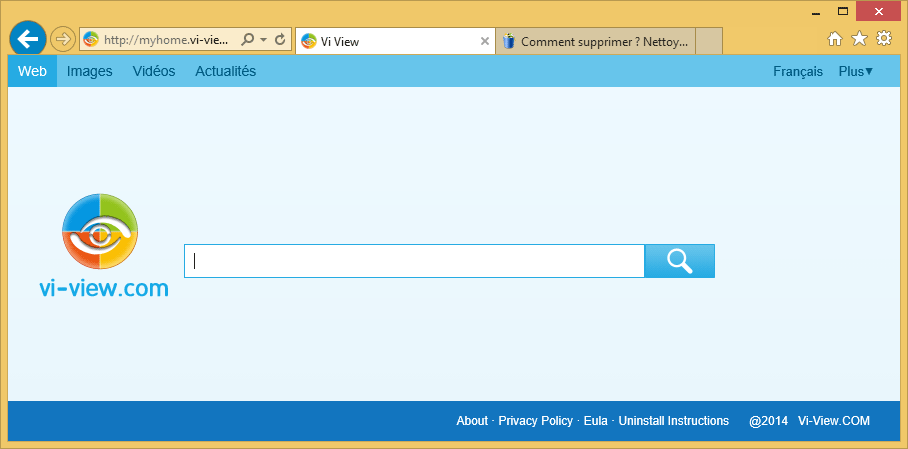
Quand vous installez une nouvelle application sur votre ordinateur, il est important de toujours décocher certaines cases afin que des logiciels malveillants n’infectent pas votre PC. Tous les pirates de navigateur tels que vi-view.com font en sorte que vous ne puissiez plus changer manuellement, via les options de votre browser, les paramètres qu’ils ont manipulés, ou bien ils se débrouillent pour rétablir la mauvaise config à chaque démarrage. Si vous désirez supprimer myhome.vi-view.com et récupérer votre page de démarrage par défaut, suivez ces étapes.
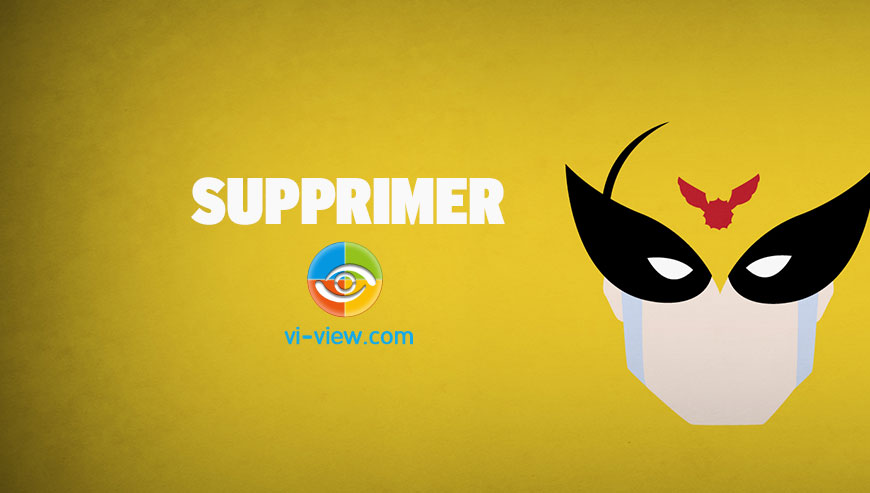
Comment supprimer myhome.vi-view.com ?
Supprimer myhome.vi-view.com de vos navigateurs
- Démarrez Chrome et cliquez sur l'icone
 en haut à droite de votre navigateur.
en haut à droite de votre navigateur. - Dirigez-vous en bas de la page et cliquez sur Afficher les paramètres avancés.
- Allez encore tout en bas de la page et appuyez sur Réinitialiser les paramètres du navigateur.
- Cliquez une nouvelle fois sur Réinitialiser
- Ouvrez votre navigateur
- Dans la barre d’adresse de Firefox tapez about:support.
- Sur la page qui apparaît appuyez sur Réparer Firefox.
- Lancez votre navigateur (en mode Bureau si vous utilisez Internet Explorer 10 ou 11).
- Cliquez sur le bouton Outils
 , puis cliquez sur Gérer les modules complémentaires
, puis cliquez sur Gérer les modules complémentaires - Sous Afficher, cliquez sur Tous les modules complémentaires
- Cliquez après sur le contrôle ActiveX ou le module complémentaire à supprimer, et sur Plus d'informations.
- Dans la boîte de dialogue Informations, cliquez sur Supprimer.
 Si on vous demande de fournir un mot de passe administrateur ou une confirmation, fournissez le mot de passe ou la confirmation. Si le bouton Supprimer n'est pas accessible c'est que myhome.vi-view.com l'a desactivé, veuillez donc passer directement à l'étape suivante.
Si on vous demande de fournir un mot de passe administrateur ou une confirmation, fournissez le mot de passe ou la confirmation. Si le bouton Supprimer n'est pas accessible c'est que myhome.vi-view.com l'a desactivé, veuillez donc passer directement à l'étape suivante. - Lorsque vous avez terminé, cliquez sur Fermer.
Supprimer myhome.vi-view.com avec AdwCleaner
AdwCleaner est un logiciel gratuit de désinfection qui permet d'éliminer rapidement myhome.vi-view.com mais également différentes menaces sans doute installées à votre insu dans votre machine.
- Téléchargez AdwCleaner en cliquant sur le bouton bleu ci-dessous :
Téléchargez AdwCleaner - Double-cliquez sur adwcleaner.exe afin de lancer l'utilitaire.
- Cliquez sur Scanner
- Une fois que l'analyse est terminée, appuyez sur Nettoyer pour effacer les menaces.
- Relancer votre système si l'utilitaire vous le demande.
Supprimer myhome.vi-view.com grâce à Junkware Removal Tool
Junkware Removal Tool va retirer myhome.vi-view.com mais également faire une recherche sur votre système pour effacer d'autres menaces qui s'y cacheraient. Junkware Removal Tool est très souvent updaté et est donc un utilitaire très efficace.

- Téléchargez Junkware Removal Tool en cliquant sur le bouton ci-dessous :
Téléchargez Junkware Removal Tool - Faites un clic avec le bouton droit de votre souris sur JRT.exe et choisissez Exécutez en tant qu'administrateur
- Cliquez sur Oui si on vous demande votre accord pour exécuter le programme.
- Appuyez sur une touche de votre clavier pour continuer la désinfection.
- Une fenêtre noire va s'ouvrir et le nettoyage va se faire. Quand le nettoyage sera fini un rapport listant les actions de l'utilitaire s'affichera.
Nettoyez vos raccourcis infectés par myhome.vi-view.com
Vous avez certainement des raccourcis permettant de lancer votre navigateur (sur votre bureau ou dans la barre des tâches) et ces derniers ont peut-être été corrompus par myhome.vi-view.com et vous devez les nettoyer avec ce programme
- Téléchargez Shortcut Cleaner (en appuyant sur le bouton ci-dessous le téléchargement va démarrer automatiquement) :
Téléchargez Shortcut Cleaner - Double-cliquez sur sc-cleaner.exe pour démarrer le programme
- Patientez pendant que le logiciel travaille.
- Relancer votre système à la fin du scan si l'utilitaire vous le propose.
Supprimer myhome.vi-view.com avec le programme MalwareBytes Anti-Malware
Malwarebytes Anti-Malware est un programme qui détecte et élimine les programmes parasites là où les meilleurs anti-virus connus ont échoué. Si vous voulez protéger efficacement contre les malwares comme myhome.vi-view.com, la version Premium de MalwareBytes Anti-Malware avec sa fonction d'analyse en temps réel empêchera que des sites ou des logiciels malveillants infectent votre ordinateur (la licence premium est vendue 22.95 euros et protège jusqu'à 3 de vos PC).
- Téléchargez MalwareBytes Anti-Malware :
Version Premium Version Gratuite (sans fonctionnalité de protection) - Dès que le fichier est téléchargé doublez-cliquez dessus pour lancer l'installation de MalwareBytes Anti-Malware.
- Appuyez sur le bouton orange Corriger Maintenant à droite de la mention Aucun examen n'a été réalisé sur votre système
- Une fois que le scan est terminé, appuyez sur le bouton Supprimer la selection.
- Rédémarrez votre système à la fin du scan si le programme vous le demande.
Remettre en place votre page d'accueil personnelle (si nécessaire)
- Ouvrez votre Chrome puis appuyez simultanément sur les touches Alt + F et cliquez sur Paramètres.
- Allez dans la section Au démarrage, et cochez Ouvrir une page spécifique ou un ensemble de pages, puis cliquez sur Ensemble de pages.
- Supprimer/remplacer l’URL non désirée et cliquez sur OK.
- Dans la section Recherche, regardez si votre moteur habituel est bien selectionné, si ce n'est pas le cas cliquez sur Gérer les moteurs de recherche.
- Effacez les moteurs encore présents qui vous semblent louches en appuyant sur X lorsque vous survolez chacun d'entre eux.
- Cliquez sur Utiliser par défaut sur le moteur que vous souhaitez utiliser pour vos recherches.
- Lancez votre navigateur et appuyez en même temps sur Alt + O.
- Choisissez Options puis cliquez sur l’onglet Général et modifiez la Page d’accueil. Cliquez sur OK.
- Cliquez sur la loupe en haut à droite de votre navigateur, à gauche dans la zone de recherche.
- Sélectionnez Modifier les paramètres de recherche.
- S'il est toujours présent dans la liste, sélectionnez-le moteur de recherche non désiré et cliquez sur le bouton Supprimer puis sur OK.
- Démarrez votre navigateur et appuyez en même temps sur Alt + U.
- Choisissez Options Internet.
- Cliquez sur l’onglet Général et supprimer/remplacer la Page d’accueil. Cliquez sur le bouton OK.
- Appuyez à nouveau sur Alt + U, et sélectionnez Gérer les modules complémentaires.
- Cliquez sur Fournisseurs de recherche dans le menu sur la gauche, sélectionnez le moteur de recherche non désiré si ce dernier est toujours là et appuyez sur Supprimer.





